用意された6種類の機能を簡単に呼び出すための、ショートカットキーを設定することができます。
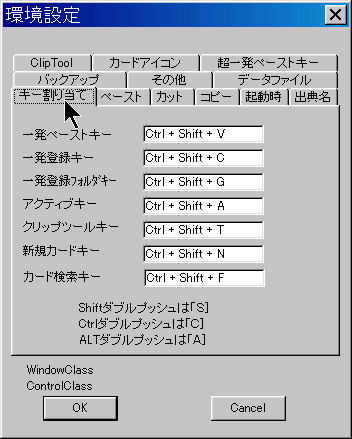
テキスト入力部をクリックして、設定したいキー操作をすると、テキスト入力部に設定されたキー操作が表示されます。続いて[OK]ボタンを押すと、キー操作が登録されます。
- 一発ペーストキー
- 一発ペースト機能を実行します。
一発ペースト機能
- 一発登録キー
- 一発登録機能を実行します。
一発登録機能
- 一発登録フォルダキー
- 一発登録フォルダ機能を実行します。
一発登録機能
- アクティブキー
- TextClipperが、他のウインドウの裏に隠れているときに、このキーを押すと、TCが、最前面に表示されて、入力可能の状態(アクティブ)になります。
- クリップツールキー
- クリップツールの一覧を表示します。
- 新規カードキー
- すぐに新規カードを開くためのキーです。タスクトレイのアイコンを左でダブルクリックしてもできます。
新しいカードを作り、TextClipperを手前に表示します。
- カード検索キー
-
TextClipperが非表示中でも、このキーを押すと一発で検索windowが開きます。
[Keyword]
環境設定ダイアログ
キー割り当てタブ
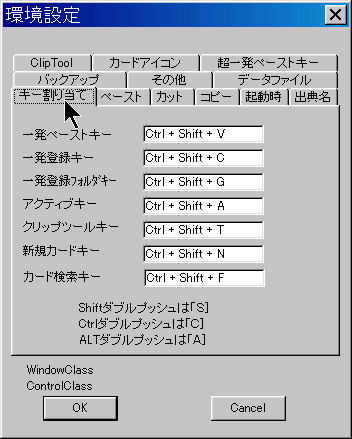 テキスト入力部をクリックして、設定したいキー操作をすると、テキスト入力部に設定されたキー操作が表示されます。続いて[OK]ボタンを押すと、キー操作が登録されます。
テキスト入力部をクリックして、設定したいキー操作をすると、テキスト入力部に設定されたキー操作が表示されます。続いて[OK]ボタンを押すと、キー操作が登録されます。